沿网格的任一边界或网格上曲线创建 NURBS 领式拟合曲面。
领式拟合曲面沿所选曲线(边或其他曲线)适应网格,并沿此曲线提供连续性信息,使您可以基于该曲线构建其他几何体。
网格上曲线是通过将曲线投影到网格上或使网格相交而生成的。
请参见将曲线投影到网格上。
请参见将曲线法线投影到网格上。
请参见在网格相交处创建曲线。
基于网格创建领式拟合曲面
- 选择“Mesh”>“Mesh Collar”
 。
。 - 选择一个网格。
所有网格边界和网格上曲线都将以绿色亮显。
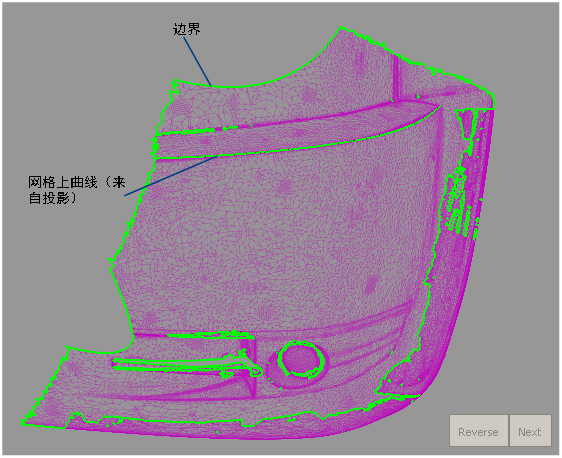
- 在一条绿色曲线上的两个位置单击,指定一条曲线段。
将沿该曲线构建一个领式拟合曲面,涵盖这两点之间的最短距离。
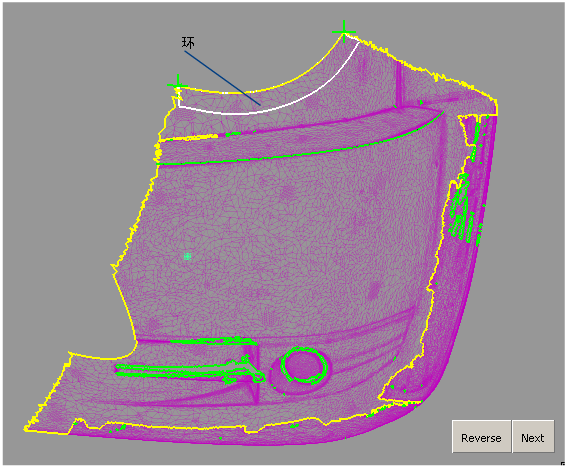
- 如果领式拟合曲面的方向不正确,请单击“Reverse”按钮。 注:
对于网格上曲线,使用“Reverse”按钮可将领式拟合翻转到曲线的另一端,而不是更改其方向。
- 如果需要,单击更多点以细化领式拟合的形状。每个新点都将创建新的曲线段(跨距)。
此时会沿网格的整个宽度、选定边界或网格上曲线将领式拟合拟合到网格。
默认情况下,领式拟合曲面沿 U 方向的阶数为 5,沿 V 方向的阶数为 3。
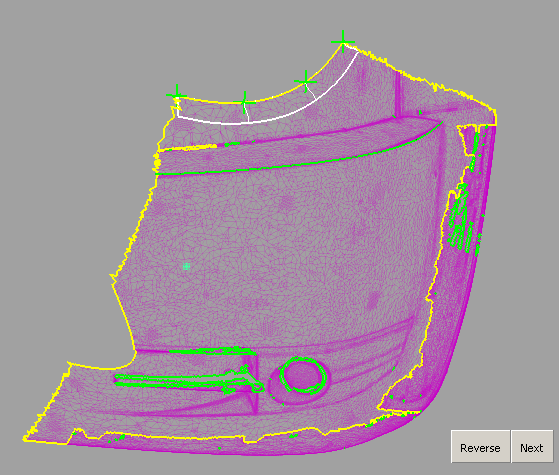
- 如果需要可以执行下列操作:
- 沿曲线移动点(显示为绿色标注)。领式拟合曲面将以交互方式进行更新。
- 通过按住
 键并单击点来删除该点。(周期性领式拟合至少需要一个点,而非周期性领式拟合至少需要两个点。)
键并单击点来删除该点。(周期性领式拟合至少需要一个点,而非周期性领式拟合至少需要两个点。) - 通过选项框更改领式拟合的特性,例如阶、宽度和每段的跨距数,以及领式拟合是否具有周期性(闭合)。领式拟合曲面将以交互方式进行更新。
- 启用“Show Surface Deviation”和/或“Show Deviation Map”获得有关网格和领式拟合之间的偏差的信息。(请参见控制选项。)

- 单击“Next”按钮,创建另一个领式拟合曲面,而无需重新调用工具。
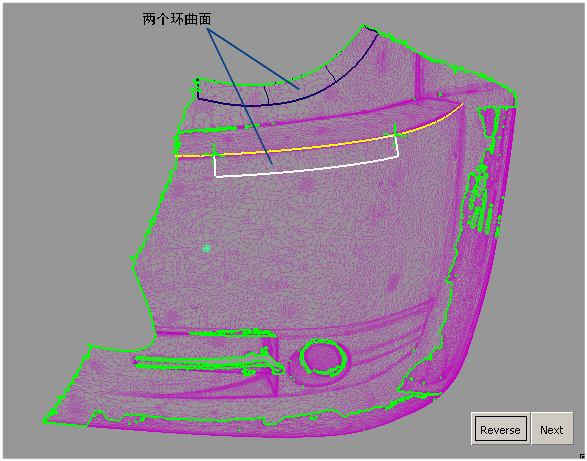
然后,您可以对领式拟合曲面的边使用 NURBS 建模工具,以便基于网格构建其他曲面。
如果启用了“Create History”,则可以使用“Object Edit”>“Query Edit”或“History View”窗口并选择领式拟合重新访问该工具,并修改选项值及输入点。但是,更改网格边界的几何体或用于构建领式拟合的网格上曲线,会删除领式拟合历史。